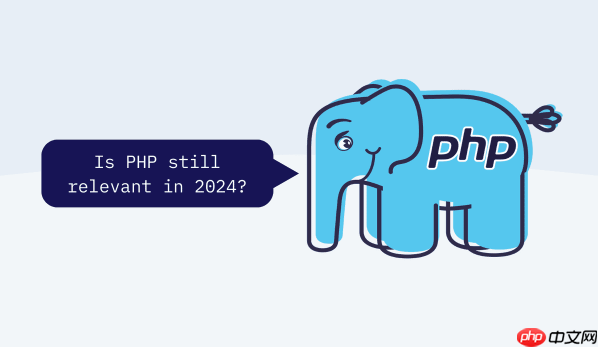首先检查php.ini中error_log路径和log_errors=On设置,确保错误报告级别为E_ALL;接着验证日志文件权限归属www-data并可写;确认Web SAPI加载的配置与CLI一致,避免PHP-FPM覆盖;最后通过Web访问测试脚本触发错误并用tail -f实时查看日志输出。
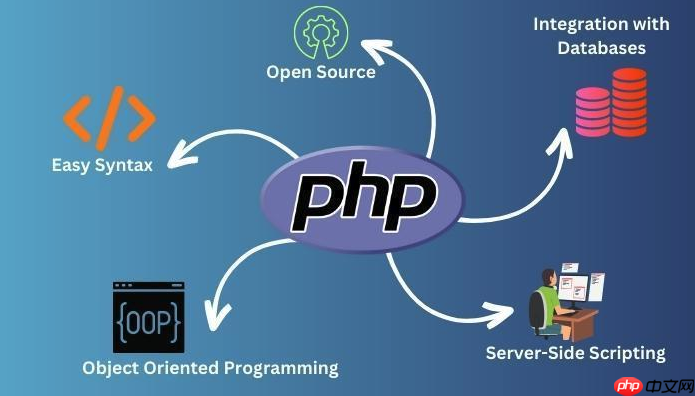
如果您在调试PHP应用程序时发现错误没有写入预期的日志文件,可能是由于配置不当或权限问题导致日志无法生成。以下是排查和解决该问题的具体步骤。
本文运行环境:Dell XPS 13,Ubuntu 24.04
一、检查php.ini中的错误日志配置
PHP的错误日志行为由php.ini配置文件控制,必须确认是否启用了日志记录并指定了正确的日志路径。
1、打开当前PHP环境使用的php.ini文件,可通过命令php --ini查看加载的配置文件路径。
立即学习“PHP免费学习笔记(深入)”;
2、查找error_log指令,确保其值指向一个可写的文件路径,例如:/var/log/php_errors.log。
3、确认log_errors设置为On,即log_errors = On,否则错误将不会被记录到文件中。
4、保存修改后重启Web服务器(如Apache或Nginx)使配置生效。
二、验证错误报告级别设置
即使启用了日志记录,若错误报告级别过低,某些类型的错误可能不会被记录。
1、在php.ini中查找error_reporting指令。
2、将其设置为记录所有错误,例如使用error_reporting = E_ALL。
3、如果希望包含运行时警告和通知,确保未屏蔽E_WARNING、E_NOTICE等类型。
4、也可在脚本中临时添加error_reporting(E_ALL); ini_set('log_errors', 1);进行测试。
三、检查日志文件路径权限
PHP进程需要对指定的日志文件具有写权限,否则即使配置正确也无法写入日志。
1、确认php.ini中error_log指定的目录存在且可访问。
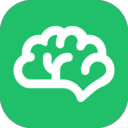 话袋AI笔记
话袋AI笔记 话袋AI笔记, 像聊天一样随时随地记录每一个想法,打造属于你的个人知识库,成为你的外挂大脑
 47 查看详情
47 查看详情 
2、执行命令sudo chown www-data:www-data /var/log/php_errors.log将文件归属设为Web服务器用户(如www-data)。
3、设置写入权限:sudo chmod 664 /var/log/php_errors.log。
4、若目录不存在,请创建并赋权,例如:sudo mkdir -p /var/log/php && sudo chown www-data:www-data /var/log/php。
四、确认SAPI环境下的日志行为
不同SAPI(如CLI与FPM)可能读取不同的php.ini文件,导致配置不一致。
1、在Web页面中调用phpinfo()函数,查看实际加载的配置文件和error_log设置。
2、对比CLI环境下运行php -i | grep error_log的结果是否一致。
3、若使用PHP-FPM,需检查对应池配置中是否覆盖了日志设置,或通过php_admin_value[error_log]强制指定。
4、确保Web服务器运行的PHP模块与配置文件匹配,避免多版本冲突。
五、测试错误日志是否正常工作
通过触发一个已知错误来验证日志是否成功记录。
1、创建测试脚本test_error.php,内容为:。
2、通过Web服务器访问该脚本,而不是在CLI中运行。
3、立即查看配置的错误日志文件,使用命令tail -f /var/log/php_errors.log实时监控输出。
4、若未出现日志条目,结合上述步骤逐一排查配置、权限和SAPI差异问题。
以上就是为什么PHP代码中的错误日志不记录_PHP错误日志记录问题排查与配置教程的详细内容,更多请关注php中文网其它相关文章!